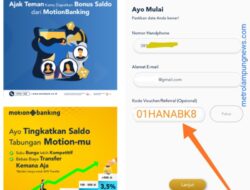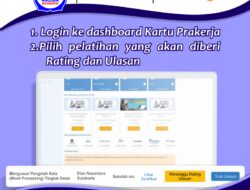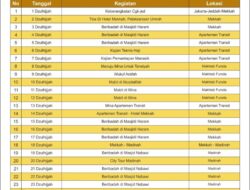Pernahkah kamu mengalami kesulitan saat mencoba login Google Play Store atau khawatir tentang keamanan akun dan privasimu saat berbelanja aplikasi? Dengan begitu banyak aplikasi dan game yang tersedia, sangat penting untuk memastikan bahwa proses loginmu lancar dan akunmu tetap aman dari pembelian tidak sengaja atau akses tidak diinginkan. Artikel ini dirancang untuk membantumu menavigasi tantangan ini dengan mudah.
Dari persiapan sebelum login, langkah-langkah login di perangkat Android, hingga tips keamanan akun dan pengaturan privasi, kami akan membahas semua yang perlu kamu ketahui untuk pengalaman Google Play Store yang aman dan menyenangkan. Jadi, jika kamu ingin meningkatkan keamanan akunmu atau hanya membutuhkan bantuan untuk login, artikel ini memiliki semua jawaban yang kamu cari.

Persiapan Sebelum Login
Sebelum kita menyelami dunia aplikasi tanpa batas di Google Play Store, langkah pertama yang tidak boleh dilewatkan adalah memiliki akun Google. Akun ini bukan sekadar kunci untuk membuka Google Play Store, tapi juga pintu gerbang ke seluruh ekosistem Google, termasuk Gmail, Google Drive, dan YouTube. Bagi yang belum terdaftar, jangan khawatir!
Prosesnya mudah dan cepat. Kunjungi saja situs web Google, dan ikuti petunjuk pendaftaran yang ada. Kamu akan diminta untuk mengisi beberapa informasi dasar seperti nama, tanggal lahir, dan nomor telepon untuk tujuan verifikasi.
Setelah semuanya siap dan akunmu aktif, kamu bisa langsung menggunakan akun tersebut untuk masuk ke Google Play Store.
Kebutuhan Akan Koneksi Internet yang Stabil
Tidak kalah pentingnya, koneksi internet yang stabil adalah syarat mutlak untuk bisa login ke Google Play Store.
Tanpa internet, aplikasi Google Play Store seperti kapal tanpa kemudi, tidak bisa bergerak ke mana-mana.
Koneksi internet memungkinkan aplikasi untuk berkomunikasi dengan server Google, melakukan autentikasi akun, dan tentunya, mengunduh aplikasi yang kamu inginkan.
Pastikan kamu terhubung ke Wi-Fi atau data seluler yang stabil. Jika ada masalah koneksi, cobalah beralih ke jaringan Wi-Fi lain atau restart perangkatmu.
Langkah-langkah sederhana ini bisa membantu memastikan koneksi internetmu stabil, sehingga proses login ke Google Play Store bisa berjalan lancar tanpa hambatan.
Langkah-langkah Login di Perangkat Android
Membuka Aplikasi Google Play Store
Pertama-tama, mari kita mulai dengan membuka aplikasi Google Play Store di perangkat Android kamu. Caranya cukup mudah:
Buka bagian Aplikasi di perangkatmu. Temukan dan ketuk Google Play Store. Biasanya, aplikasi ini sudah terinstal secara default di semua perangkat Android.
Login Menggunakan Akun Google
Setelah aplikasi terbuka, proses login adalah langkah selanjutnya yang mudah diikuti:
Ketuk tombol “Masuk” yang berada di sudut kanan atas layar. Kamu akan diminta untuk memasukkan alamat surel atau nomor telepon yang terkait dengan akun Google kamu. Selanjutnya, masukkan kata sandi akun Google kamu. Setelah itu, klik tombol “Masuk” untuk melanjutkan.
Voila! Sekarang kamu sudah berhasil masuk dan akan diarahkan ke halaman utama Google Play Store. Di sini, kamu bebas mencari dan mengunduh aplikasi atau game yang kamu inginkan.
Ingat, jika kamu memiliki lebih dari satu akun Google, kamu bisa dengan mudah beralih antar akun di Google Play Store.
Caranya, buka aplikasi Google Play, kemudian di bagian kanan atas, ketuk gambar profil atau inisialmu. Selanjutnya, ketuk panah ke bawah dan pilih akun yang ingin kamu gunakan.
Solusi Jika Mengalami Masalah Login
Langkah-langkah untuk Mengatasi Masalah Umum Saat Login
Ketika menghadapi masalah login di Google Play Store, ada beberapa langkah yang bisa kamu lakukan untuk mengatasinya. Berikut beberapa solusi yang bisa kamu coba:
- Periksa Koneksi Internet: Pastikan kamu terhubung ke internet yang stabil. Jika ada masalah, mencoba restart router atau berpindah ke jaringan Wi-Fi lain bisa menjadi solusi.
- Bersihkan Cache dan Data: Buka pengaturan perangkatmu, pilih ‘Aplikasi & notifikasi’, temukan Google Play Store, dan lakukan pembersihan cache serta data.
- Perbarui Aplikasi: Periksa apakah ada pembaruan yang tersedia untuk Google Play Store dan layanan Google Play, dan pasang pembaruan tersebut.
- Hapus dan Tambahkan Kembali Akun Google: Jika masalah tetap ada, mencoba menghapus akun Google dari perangkatmu dan menambahkannya kembali bisa membantu.
- Restart Perangkat: Merestart perangkatmu mungkin bisa mengatasi masalah login yang kamu hadapi.
- Periksa Pengaturan Tanggal dan Waktu: Pastikan pengaturan tanggal dan waktu perangkatmu sesuai dan akurat.
Cara Menghubungi Dukungan Google
Jika kamu sudah mencoba semua langkah di atas dan masih mengalami masalah, mungkin saatnya untuk mencari bantuan lebih lanjut:
- Pusat Bantuan Google Play: Di sini, kamu bisa menemukan solusi atas berbagai masalah umum.
- Forum Bantuan Google: Di sini, kamu bisa mendapatkan bantuan dari komunitas pengguna Google yang luas.
- Kontak Langsung: Untuk masalah yang lebih kompleks dan spesifik, menghubungi Google melalui halaman kontak mereka bisa menjadi pilihan.
Dengan mengikuti panduan ini, kamu bisa mengatasi masalah login di Google Play Store dan kembali menikmati berbagai aplikasi dan game favoritmu tanpa hambatan.
Keamanan Akun Google Play Store
Pentingnya Menggunakan Verifikasi Dua Langkah dan Tips Keamanan Lainnya
Dalam dunia digital saat ini, keamanan akun online adalah prioritas utama, dan akun Google Play Store kamu tidak terkecuali.
Verifikasi dua langkah (2FA) adalah salah satu langkah keamanan paling efektif yang bisa kamu terapkan. Dengan 2FA, kamu memerlukan dua bentuk identifikasi untuk login: sandimu dan kode unik yang dikirim ke ponselmu.
Ini seperti memiliki kunci tambahan untuk pintu yang sudah terkunci, membuatnya lebih sulit bagi orang lain untuk masuk tanpa izin, bahkan jika mereka tahu sandimu.
Untuk mengaktifkan 2FA, ikuti langkah berikut:
- Buka Akun Google kamu.
- Pilih Keamanan dari panel navigasi.
- Di bagian “Cara login ke Google”, pilih Verifikasi 2 Langkah, lalu klik Mulai dan ikuti petunjuk yang muncul di layar.
Selain itu, Google Play Protect adalah fitur keamanan penting lainnya yang secara otomatis memeriksa aplikasi untuk mendeteksi perilaku berbahaya dan memperingatkanmu tentang aplikasi yang berpotensi berbahaya atau melanggar kebijakan.